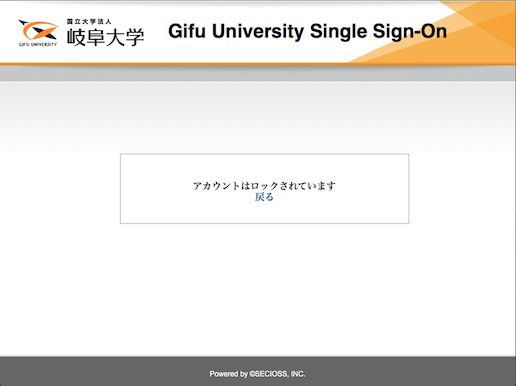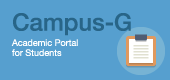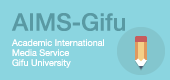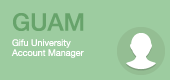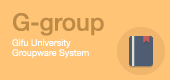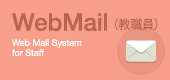新シングルサインオンサービス
システム更新に伴って,学内シングルサインオン(SSO)認証サーバと,学認用認証サーバが統合され,画面が変更になりました。
ログイン画面
学内SSOや学認に対応した各サービスへログインしようとすると,まずログイン画面が表示されます。岐阜大学統合認証システムに登録されたユーザIDとパスワードを入力して「ログイン」ボタンを選択してください。
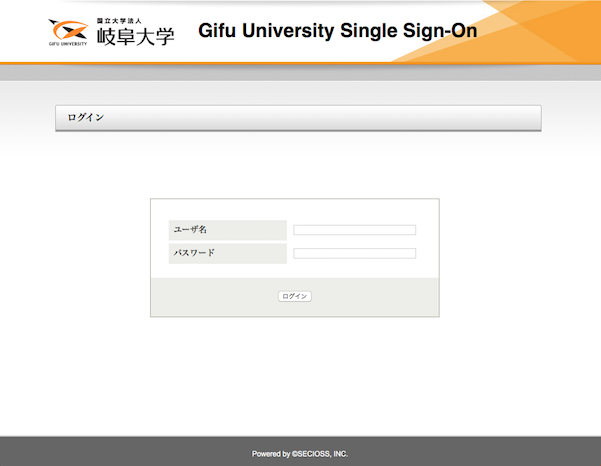
送信情報確認画面
初めて利用するサービス,もしくは以前利用した際に送信情報の常時提供を許可しなかったサービスにログインしようとすると,「サービスに送信する情報」を確認する画面が表示されます。
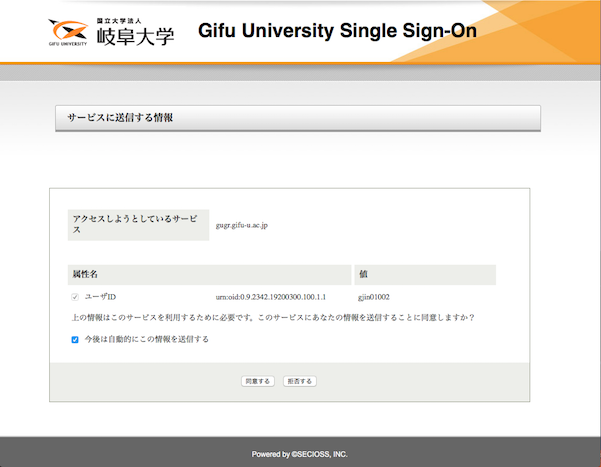
この画面には,ログインしようとするサービスが認証サーバに対して要求している情報の属性名と実際に送信される値が表示されます。
属性名の左のチェックボックスがグレイアウトして変更できない項目は必須項目です。必須項目の提供に同意しない場合はサービスを利用できません。チェックボックスの状態を変更できる項目はオプション情報です。チェックを外してもサービスは利用できますが,一部の機能に制限がかかる場合があります。
送信する情報に問題がなければ「同意する」を選択してください。ログインしようとしたサービスの画面へ遷移します。このとき,「今後は自動的にこの情報を送信する」のチェックボックスにチェックが入っていると,次回以降,同じサービスにログインする際にはこの確認画面がスキップされます。
「拒否する」を選択した場合,サービスは利用できず「同意されませんでした」と表示されます。
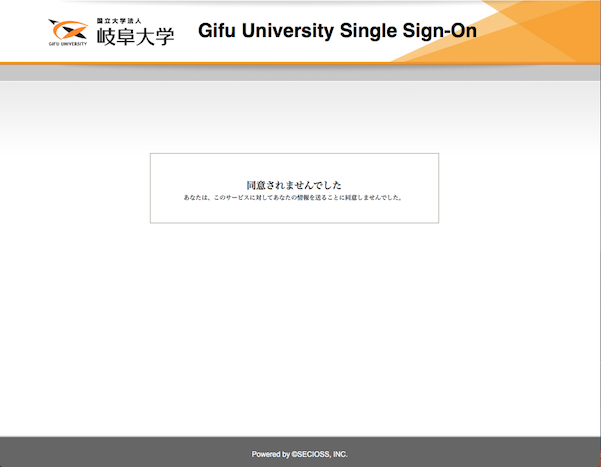
同意したサービスのリセット手順
Webサービスに必要な情報を送信しない状態で同意してしまうと,サービスを正常に利用できない場合があります。例えば,Webメールサービスに対してメールアドレスの送信チェックを外してしまうと,「メールアドレス取得エラー」が発生してします。
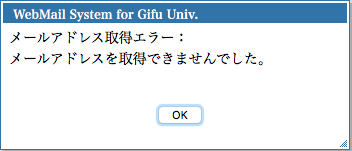
この時,送信情報の同意画面で「今後は自動的にこの情報を送信する」のチェックが入っていると,メールアドレスを送信しない状態が保存されてしまい,以降,Webメールへアクセスするたびに同じエラーが表示されるようになってしまいます。
この状況を解消するためには,以下の手順でシングルサインオンサービス上に保存された「送信する情報」の同意状況をリセットする必要があります。
SSO管理画面へログインする
「同意したサービス」を選択
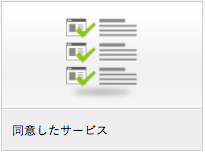
同意済みサービス一覧が表示されますので,リセットしたいサーバ名の右側にある「同意を取り消す」を選択
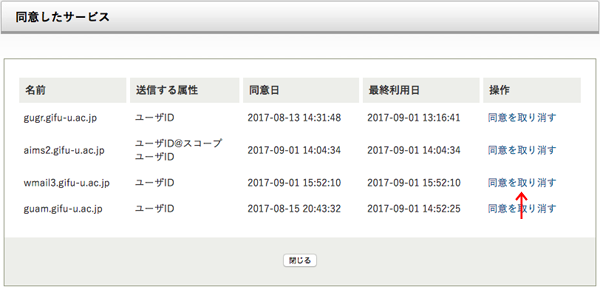
「 [サーバ名] の同意を取消します。宜しいですか?」と確認を求められますので「OK」を選択
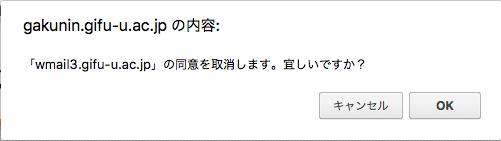
以上の手順により同意済みサービス一覧から選択したWebサービスが消えていれば,次回そのWebサービスを利用する際に,再度「サービスに送信する情報」が表示されるようになります。
認証に失敗した場合
ユーザIDやパスワードの入力を間違えてしまった場合,ログイン画面に「ユーザ名またはパスワードが間違っています」と表示されます。
ユーザIDとパスワードをご確認の上,再度ログインを試してください。
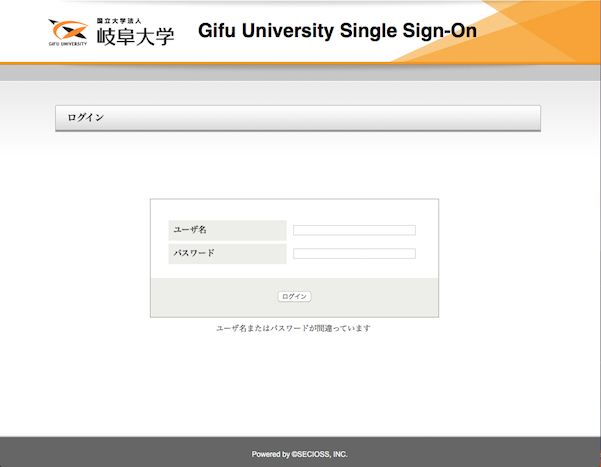
利用権限のないサービスへログインしようとした場合
SSO対応サービスの中には,アカウント種類(教職員個人ID,事務アカウントなど)や利用者の身分(正規学生,常勤教員,非常勤事務職員など)によって利用制限がかかっている場合があります。
例えばG-groupでは,常勤教員の方は教職員個人IDでログインできますが,事務系職員は事務アカウントでログインする必要があります。そのため,事務系職員がG-groupにログインしようとして教職員個人IDで認証しても,サービスを利用できません。
このように,ログイン画面で入力したユーザIDが,ログインしようとするサービスの利用権限を持っていない場合,「アクセスが許可されていません」と表示されます。
この画面が表示された場合,利用しようとするサービスと,ユーザIDを確認の上,一度ブラウザを完全に終了させてから,再度ログインを試みてください。
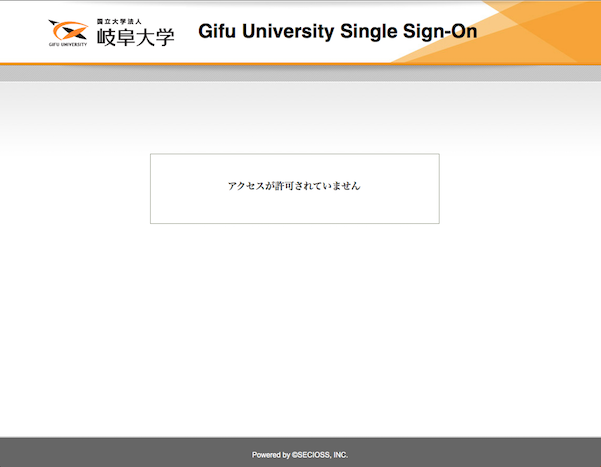
シングルサインオンのアカウントロック
新シングルサインオンサービスでは,パスワード総当たり攻撃などへの対策として,何度も連続してパスワード認証に失敗すると,一定時間シングルサインオンのための認証がロックされます。
もしログイン時に「アカウントはロックされています」という画面が表示された場合は,1時間ほど間を置いてお試しください。